Bài viết dưới đây giới thiệu tới các bạn hàm PI – 1 trong số những hàm trong lĩnh vực toán học rất được ưa dùng trong Excel.
Bạn đang đọc: Hàm PI – Hàm trả về giá trị PI trong Excel

Mô tả: Hàm thực hiện trả về giá trị số 3,14159265358979 – là hằng số PI trong toán học với độ chính xác lên đến 15 chữ số.
Cú pháp: PI() với hàm PI không có đối số nào.
Chú ý:
– Hàm PI không có đối số nào.
Ví dụ:
Tính các giá trị theo bảng mô tả sau:
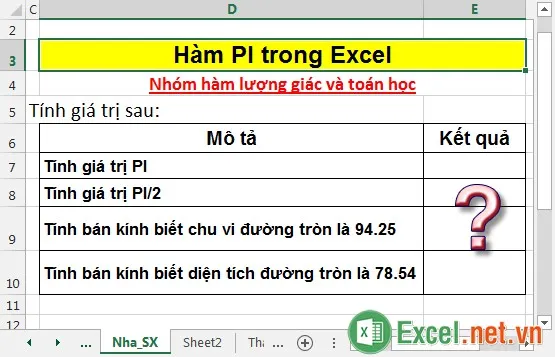
– Tính giá trị PI() nhập công thức: =PI().
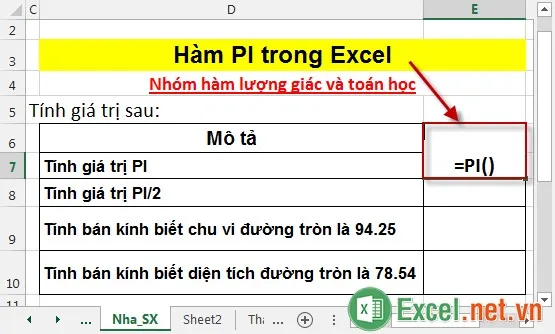
– Nhấn Enter -> giá trị trả về là:
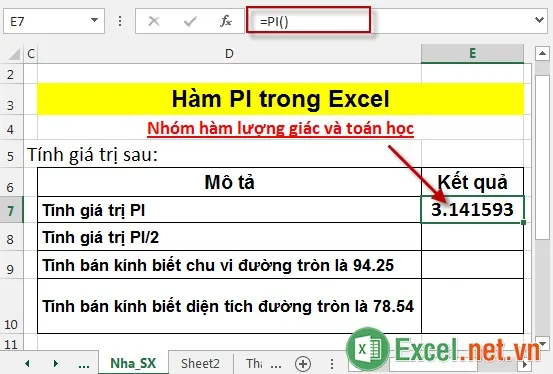
– Tương tự tính giá trị PI()/2.
Tìm hiểu thêm: Hàm SEC – Hàm trả về giá trị sec của 1 góc trong Excel
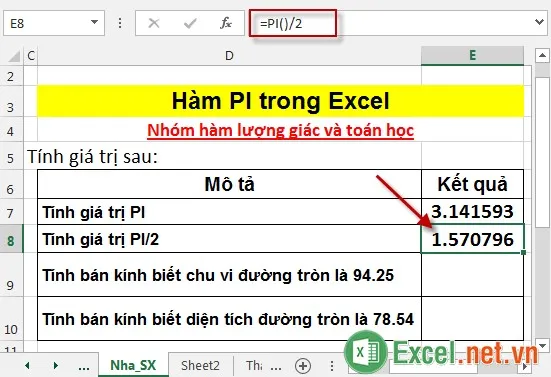
– Tính bán kính biết chu vi đường tròn là 94.25 -> nhập công thức: =94.25/2/PI().
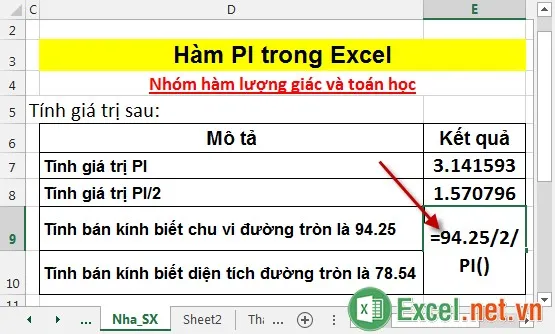
– Nhấn Enter -> bán kính đường tròn là:
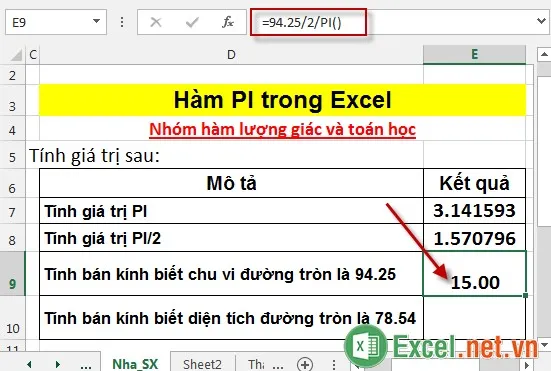
– Tính bán kính biết diện tích đường tròn là 78.54 -> nhập công thức: =SQRT(78.54/PI()).
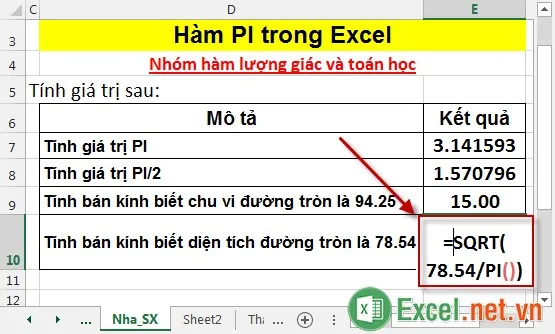
– Nhấn Enter -> bán kính của đường tròn là:
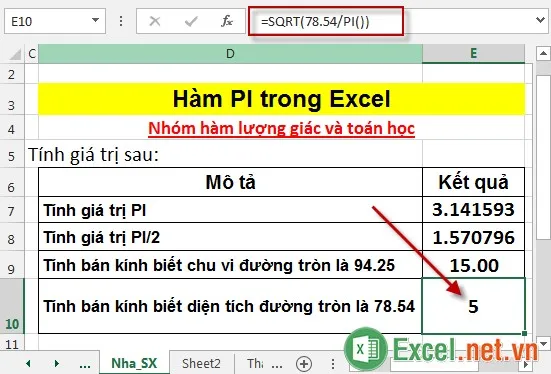
>>>>>Xem thêm: Hàm Vlookup – Hàm dò tìm giá trị theo cột trong Excel
Trên đây là hướng dẫn và một số ứng dụng khi sử dụng hàm PI().
Chúc các bạn thành công!
